iOS18では、アプリにロックを掛けられる機能が追加されました。ロックを掛けることで、アプリを開くにはFace ID、Touch ID、パスコードによる認証が必要になります。またロックを掛ける際にアプリをホーム画面などから非表示にすることも可能です
目次
アプリにロックを掛ける方法について
iOS18では、ホーム画面やアプリライブラリでアプリを長押しし、メニューからFace IDを必要にするをタップすることで、アプリにロックを掛けることができます。
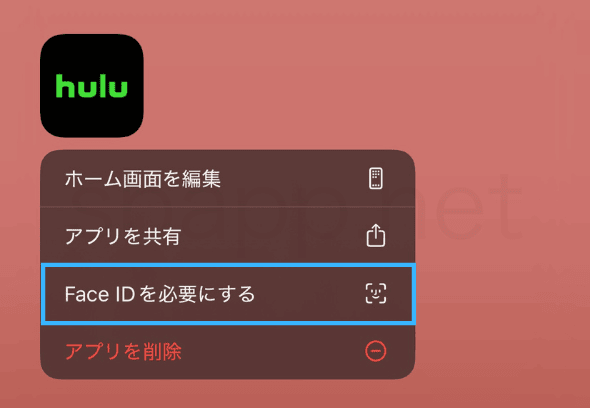
ロックを掛けたアプリを開くには、Face IDによるロック解除が必要になり、Spotlightやアプリライブラリの検索結果から除外され、通知のプレビューも表示されなくなります。
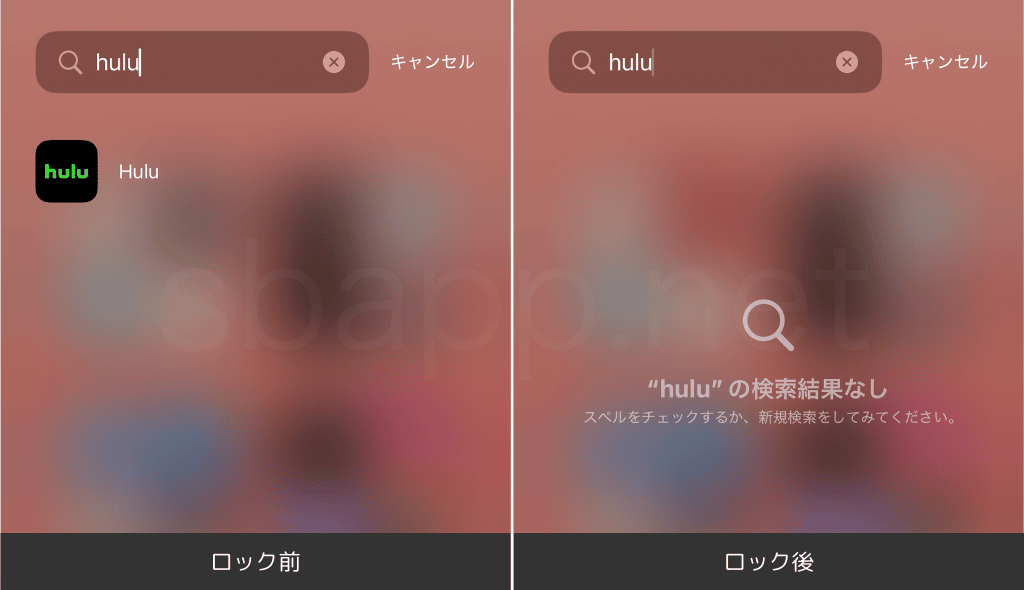
アプリにロックを掛ける手順
- ホーム画面やアプリライブラリでアプリを長押し
- メニューからFace IDを必要にするをタップ
- 「"アプリ名"でFace IDを必要にしますか?」でFace IDを必要にするをタップ
※ 機種や設定によっては、Touch IDやパスコードでのロックになる場合があります。
ロックを掛けたアプリを非表示にできる
アプリにロックを掛ける際、アプリを非表示にするかどうか確認が表示されます。非表示にしたアプリは、ホーム画面や通常のアプリライブラリから消え、通知や通話、重大な通知が受信しなくなります。
そのため、LINEなどのSNSアプリを非表示にしてしまうと、メッセージの通知や着信が届かなくなるため、そういったアプリはロックに留めることをお勧めします。
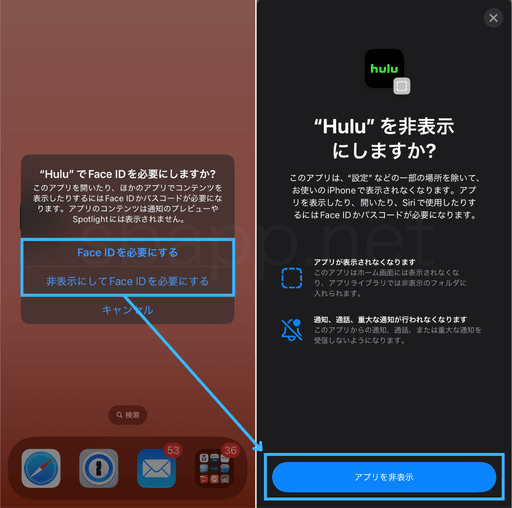
アプリにロックを掛け、非表示にする手順
- ホーム画面やアプリライブラリでアプリを長押し
- メニューからFace IDを必要にするをタップ
- 「"アプリ名"でFace IDを必要にしますか?」で非表示にしてFace IDを必要にするをタップ
- 「"アプリ名"を非表示にしますか?」でアプリを非表示をタップ
非表示にしたアプリを開く方法について
アプリにロックを掛ける際に非表示にしたアプリは、アプリライブラリの非表示フォルダに格納されます。非表示フォルダにアクセスするには、Face IDなどによるロック解除が必要になります。
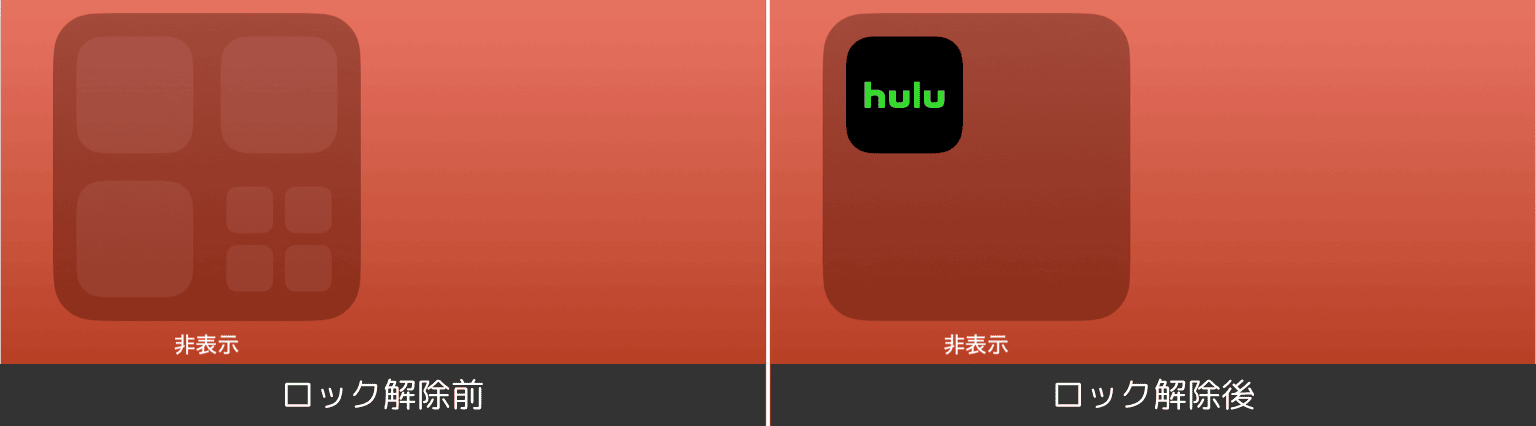
非表示にしたアプリにアクセスする手順
- ホーム画面の右端のページ(アプリライブラリ)を開く
- 画面をスクロールして非表示フォルダをタップ
- Face ID等で認証すると非表示にしたアプリが表示されます
アプリのロックを解除する方法について
アプリのロックを解除する場合は、ホーム画面やアプリライブラリでアプリを長押しし、メニューから「Face IDを必要にしない」を選択してください。
アプリのロックを解除する手順
- ロックが掛かったアプリを長押し
- メニューからFace IDを必要にしないをタップ
※ 機種や設定によっては、Touch IDやパスコードになっている場合があります。

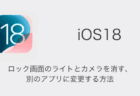
コメントを投稿する(承認後に反映)